如何使用硬盘Ghost软件创建硬盘镜像备份?
本文专为希望使用硬盘Ghost软件将硬盘镜像的用户而写。请继续阅读以了解更多信息。
如今,Windows用户经常遇到严重的硬盘问题,我们猜不到硬盘什么时候会出问题。所以,建议你使用硬盘Ghost软件对硬盘进行镜像备份,这样可以在需要时帮你将电脑还原到某个时间。另一方面,当我们需要用新硬盘替换旧硬盘时,也可以选择将旧硬盘镜像还原到新硬盘,或者使用Ghost硬盘对拷。当然,这需要一款好用的硬盘Ghost工具。
诺顿Ghost曾经是推荐的免费硬盘镜像软件。它是默里·哈扎德(Murray Haszard)在1995年开发的一款硬盘克隆和备份工具,在1998年被赛门铁克(Symantec)收购。该工具可以帮助你将整个硬盘或选定的文件夹备份到指定的分区、外部硬盘或网络驱动器上。
但从2013年开始,赛门铁克(Symantec)停止对诺顿Ghost更新,并且对家庭用户不再免费。当然,你现在依然可以下载13年版的诺顿Ghost,诺顿Ghost15。但它是收费的,否则只能免费试用30天。
在这一部分中,我们将告诉你如何使用诺顿Ghost创建硬盘镜像。从赛门铁克(Symantec)官网下载这款硬盘Ghost软件。或者,你也可以在搜索引擎中输入“诺顿Ghost 15下载”来下载。
在你打开它时,它会运行分步向导。你将访问“Easy Setup”界面,在那里你可以立即创建备份。或者,你可以点击“取消”,之后在备份任务的“主界面”中设置备份任务。
在“主界面”中,你可以点击“定义备份向导”或“运行或管理备份”来创建备份任务。在这里,我们选择“运行或管理备份”。
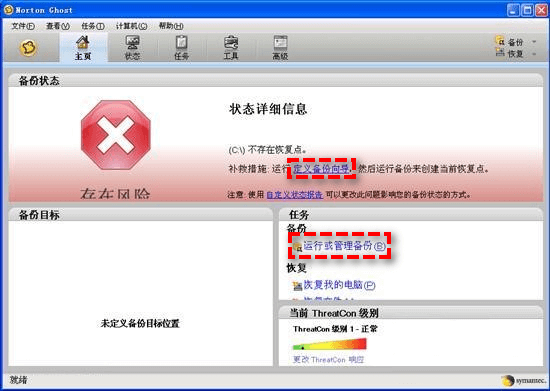
“Easy Setup”界面再次出现。你可以点击“确定”接受默认设置,也可以点击“设置”进行修改。或者,你可以点击“自定义...”以根据需要创建备份。
你可以选择备份整个电脑或仅备份选中的文件。点击“下一步”选择你需要备份的驱动器/文件、保存备份的位置以及备份时间。点击“完成”进行确认。
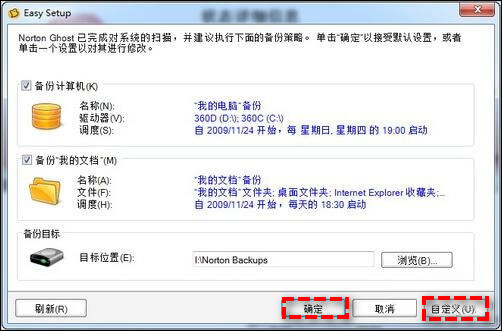
注意:
可别忘了,诺顿Ghost你只能免费使用30天。然后,你要在“赛门铁克全球商店(Symantec Global Store)”购买它。好消息是,除了诺顿Ghost外,还有一个名为傲梅轻松备份的好用软件可以帮你对硬盘Ghost,还可以将硬盘克隆到另一个硬盘。比较重要的是,这款软件完全免费,请继续阅读了解更多信息。
傲梅轻松备份是一款全能的备份还原软件,支持Windows 11/10/8/7等Windows操作系统。它提供了备份、还原、克隆相关的各种功能。凭借其简单易用的操作界面,无论你能否熟练的使用电脑,可以在几分钟内保护重要数据,而无需寻求他人的帮助。
请下载傲梅轻松备份,然后一起学习如何使用这款强大的硬盘Ghost软件。
选择“磁盘备份”功能,点击几下鼠标,该软件可以帮你为硬盘创建镜像备份。此外,该软件不仅可以Ghost硬盘,还可以Ghost指定分区,例如系统分区或任何其他分区。你也可以根据需要备份指定的文件/文件夹。

注意:
1. 你可以设置自动定时备份。然后该软件会每天/每周/每月自动进行备份。
2. 你可以将备份文件保存在本机硬盘上,也可以保存到外部硬盘、USB设备、网盘等。
傲梅轻松备份可以帮你将硬盘克隆到另一个硬盘。源硬盘上的数据(包括操作系统、应用程序、配置设置和分区等)克隆到目标位置。可以将较大的HDD克隆到较小的SSD上。

注意:你也可以使用“系统克隆”功能仅克隆系统。
如果你事先使用傲梅轻松备份创建过备份,那么进行还原也很简单。你可以完全还原整个硬盘、分区或卷到你曾经备份时的状态。选择备份任务,再选择还原位置,剩下的问题交给傲梅轻松备份即可。

这是如何使用硬盘Ghost软件创建硬盘镜像备份的全部内容。诺顿Ghost确实是一款值得一试的软件,但你需要购买它。所以,为什么不选择傲梅轻松备份呢?它为你提供了全方位的备份服务来保护你的重要数据!
比较重要的是,该软件免费使用。它不但能确保你的数据安全,还可以快速还原你需要的数据。当然,你也可以升级到傲梅轻松备份VIP,享受更多强大的功能!